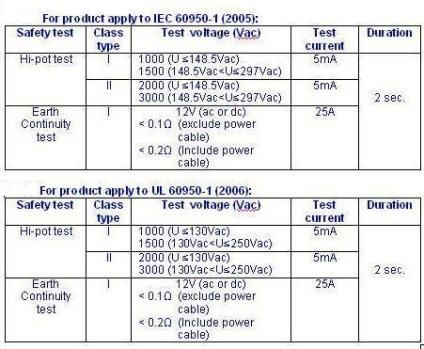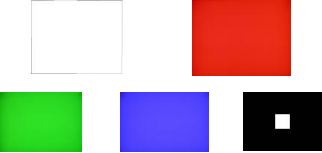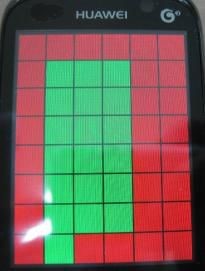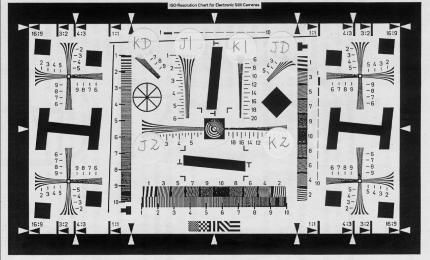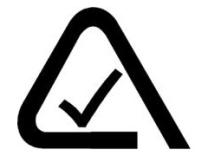טלפונים ניידים הם ללא ספק המוצרים הנפוצים ביותר בחיי היומיום. עם הפיתוח של אפליקציות נוחות שונות, נראה שצורכי חיינו היומיומיים אינם ניתנים להפרדה מהם. אז איך צריך לבדוק מוצר בשימוש תכוף כמו טלפון נייד? כיצד לבדוק טלפונים ניידים GSM, טלפונים ניידים 3G וטלפונים חכמים? כמוצר בעל פונקציות רבות, אילו פריטי בדיקה צריכים להסתיים?
1. שיטות בדיקה ספציפיות (בדיקה מלאה)
הכנה לפני בדיקה
קבע את מקורות האותות הנדרשים לבדיקה זו (כגון אותות WIFI שונים וכו')
קבע את הקבצים או התוכנה הנדרשים לבדיקה (פורמטים שונים של תמונה, פורמטי שמע, פורמטים של קבצים, תוכנות אנטי-וירוס)
קבע את ההתקנים החיצוניים הנדרשים לבדיקה (כגון תקע מצית לרכב, אוזניות, כרטיס SIM, דיסק U, כרטיס זיכרון וכו')
קבע את המתח והתדר בשימוש
קבע את השקע בשימוש
קבע אם הציוד מכויל והאם תאריך התפוגה תקף
קבע את מספר סטים של ציוד בדיקה שניתן לספק
קבע את סביבת הבדיקה והציוד עבור מבחן ריצה
בקש מהמפעל לספק מפרט עבור מסך התצוגה והמצלמה.
2. בדיקת תפקוד
1) מתח הבדיקה צריך להיות המתח והתדר המדורג
(1) מבחן בטיחות
(2) מבחן הלם
(3) בדוק את גרסת ברירת המחדל של התוכנה והחומרה, ארץ ברירת המחדל ושפת ברירת המחדל
(4) כל כפתור וממשק בציוד הבדיקה
1) ניתן להתייחס לתקני בדיקת בטיחות
(1) IEC: תקן בינלאומי (מהדורת 201106)
(2) UL: תקן אמריקאי (מהדורת 201106)
2) בדוק אם מספרי ה-IMEI על הקופסה החיצונית, הקופסה הצבעונית ותווית המכונה עקביים.
3) בדקו האם רצועות האיטום של הקופסה החיצונית ושל הקופסה הצבעונית יציבות ואינן פגומות.
4) ראשית התקן את כרטיס ה-SIM, כרטיס ה-SD, הסוללה ומכסה הסוללה בעצמך. הסוללה והמכסה חייבים להיות קלים להתקנה ולהסרה ללא שימוש בכלי סיוע. שימו לב אם משטחי המגע של כרטיס ה-SIM וכרטיס ה-SD חלודים או עובשים.
5) בדוק מיד בעת הפעלת המחשב:
(1) לוגו אתחול
(2) ארץ ברירת מחדל
(3) שפת ברירת מחדל
(4) זמן ברירת מחדל
(5) גרסת תוכנה
(6) גרסת חומרה
(7) תוכן בזיכרון המובנה (ללא קבצי בדיקה מיותרים או חסרים)
6) חבר את המטען (מתאם מתח AC ומתאם לרכב) לבדיקת טעינה.
7) חברו את האוזניות החוטיות או את דיבורית ה-Bluetooth והתכוננו לבדיקה הבאה
8) הזן *#06# ובדוק אם מספר ה-IMEI המוצג על מסך ה-LCD זהה למספר ה-IMEI על הקופסה הצבעונית ועל הגוף.
9) בדוק את התאורה האחורית של הכפתור ואת העברת האור
(1) הכפתורים בטלפון הנייד כולם מוארים אחורית, מה שמקל על ההפעלה בלילה. בעת הבדיקה שימו לב האם התאורה האחורית אחידה והבהירות מספקת. בעת בדיקת התאורה האחורית של המקשים, אם הסביבה שמסביב מוארת, אתה יכול לכסות את המקלדת עם הידיים כדי לראות.
10) בדוק כל כפתור במכונה כדי לראות אם יש לו פונקציה כלשהי, האם המפתח נתקע (מקש תקוע), והאם יש צליל חריג. שימו לב במיוחד למקש הניווט.
בעת כניסה למצב בדיקה, במהלך שלב בדיקת המקלדת, לחץ על המקש המתאים, והמקש המתאים במסך ישנה צבע.
11) ערכו בדיקת שיחה בפועל, שימו לב לסוג הצלצול ולפונקציית הרטט, ואשר שאיכות השיחה תקינה כאשר עוצמת הקול מוגדרת למקסימום.
א) בעת שימוש ברמקול המובנה
ב) במקרה של בדיקת תפקוד דיבורית
ג) בדוק את התפקוד של אוזניות קוויות ואוזניות בלוטות' כדי לענות לשיחות
(עדיפות לשימוש בקבוצת המספרים הקצרים לבדיקה. אם אין כרטיס מספר קצר במפעל, ניתן לחייג 10086 או 112 מספרים מיוחדים לבדיקה, אך אל תפספסו את בדיקת המיקרופון)
12) בדוק כל מסך מונוכרום של תצוגת הטלפון הנייד (לבן, אדום, ירוק, כחול, שחור)
13) ישנן שתי שיטות לבדיקת אצווה של איכות מסך התצוגה
(1) בדוק דרך תוכנת הבדיקה המובנית של המכונה
(2) עברו את בדיקת המסך המונוכרום בשלושה הצבעים העיקריים
א. התבונן בכל תמונה מונוכרום (לבן, אדום, ירוק, כחול, שחור)
ב.תצפיות עיקריות תחת תצוגה מונוכרום:
(א) צפו בהדגשים על מסך שחור
(ב) לראות כתמים כהים על מסך לבן
(ג) אשר אם מדובר בנקודה בהירה או בנקודה כהה במסכים אחרים
(ד) ניתן לבדוק טוהר ואחידות צבע
(ה) בדוק דליפות אור ומזהים את Mura מתחת למסך שחור
14) בדוק את רגישות הקליטה של הטלפון הנייד (ראה אם אותו טלפון יכול לקבל את אותו מספר פסי אות באותו מיקום)
15) בצע בדיקת תגובה של מסך מגע
(1) בדרך כלל, במהלך הבדיקה, אתה יכול לגעת בנקודות מסביב למסך ובמסך כדי לראות אם הוא מגיב.
כפי שמוצג במבחן המוצר המוצג להלן, לאחר כניסה למצב הבדיקה, לאחר נגיעה בכל ריבוע אדום קטן, הוא יהפוך לכחול-ירוק.
(2) טכנולוגיית Multi-Touch (Multi-Touch)
כלומר, ניתן לשלוט על מספר נקודות בו זמנית על מסך מגע אחד. כלומר, המסך יוכל לזהות קליקים ונגיעות שנעשו על ידי חמש האצבעות בו זמנית. לדוגמה, אתה יכול בקלות להגדיל ולהקטין תמונות בשתי אצבעות בלבד.
(1) הזיזו את העדשה כדי להתבונן בנוף שמסביב, ראו האם התמונה בעינית תקינה, צלם אובייקט (כגון פנים) ממרחק של 3 מטרים, וראה האם הוא יכול להתמקד באופן אוטומטי והאם התמונה היא רגיל (ללא שינוי צבע, טשטוש, קווים או צללים שחורים) וכו' פגום)
(2) מפעלים מסוימים ישתמשו בכמה כרטיסי בדיקה כדי לבדוק רזולוציה וצבע: כגון כרטיס ISO12233, כרטיס צבע Jiugong.
- כרטיס בדיקה ברזולוציית ISO 12233
ב. עבור תמונות צבעוניות של Jiugong, פשוט הסתכלו על רפרודוקציית הצבע של המצלמה, ואין שינוי צבע, כתמים מוזרים, אדוות ותופעות לא רצויות אחרות.
(3) פונקציית פלאש מצלמה:
הפעל את פונקציית הפלאש של המצלמה ובדוק אם התמונות שצולמו מתחת לפלאש תקינות.
בדיקות עיקריות: האם הם מסונכרנים; האם יש הלבנה מוגזמת.
הקלט אנשים מסתובבים ובדוק אם הווידאו והשמע המושמעים לאחר ההקלטה חלקים.
18) בדיקת תפקוד הקלטה והשמעה
19) השמעת וידאו ואודיו באופן אקראי בפורמט מסוים. בדוק את איכות ההפעלה של תמונות ושמע כאשר עוצמת הקול מוגדרת למקסימום.
20) עיין באקראי בתמונות, טקסטים וספרים אלקטרוניים בפורמט מסוים
21) בדיקת שליחת וקבלה של SMS
22) בדקו האם החיישנים המובנים השונים פועלים כראוי
(1) חיישן אור סביבה
בעת הבדיקה, כסה את החור השמאלי בידך ומסך ה-LCD יתכהה.
(2) חיישן קרבה - חיישן מרחק
במהלך הבדיקה ניתן לשים את היד קרוב לאוזניה של הטלפון הנייד ולראות האם מסך ה-LCD יכבה אוטומטית. לאחר שתרחיקו אותו, מסך ה-LCD יידלק שוב.
(3) חיישן כיוון
בעת בדיקה, לאחר סיבוב הטלפון, תמונת המסך יכולה להסתובב אוטומטית ולהחליף את יחס הגובה-רוחב, וניתן גם לסובב את הטקסט או התפריט בו-זמנית, מה שמקל עליך לקרוא.
(4) מד תאוצה, חיישן G
מה שחיישן הכבידה יכול למדוד הוא קו ישר. זה חיישן כוח.
(5) מצפן אלקטרוני, הנקרא גם חיישן אזימוט (E-compass)
ניתן להתקין תוכנת מצפן במהלך הבדיקה, והמצביע עליה ישתנה עם כיוון הסיבוב.
בדרך כלל, מצפנים אלקטרוניים (E-compass) וחיישני תאוצה (חיישן G) משולבים כיום לעתים קרובות בתוך שבב, ויש להשתמש בשני החיישנים הללו גם יחד.
(6) מתמר טמפרטורה
באופן כללי, אתה יכול לראות את הטמפרטורה של הסוללה במצב בדיקת היצרן, מה שמצביע על כך שחיישן טמפרטורה מובנה.
(7) גירוסקופ
כאשר המשתמש מסובב את הטלפון, הג'ירוסקופ יכול לחוש את ההיסט בשלושת הכיוונים של X, Y ו-Z ולהמיר אותו לאותות דיגיטליים, ובכך לשלוט במדויק במשחקים ניידים.
18) בצע 3G - בדיקת שיחת וידאו בשיחת וידאו: כאשר האות טוב, אין לעכב את הווידאו והשמע.
(1) בדיקת תפקוד אינטרנט GPRS
(2) בדיקת חיבור לרשת אלחוטית של Wi-Fi, פתח את האתר www.sgs.com וקבל אותו
(3) בדיקת חיבור רשת Bluetooth דורשת גילוי וחיבור של מכשיר ה-Bluetooth המחובר.
25) בדיקה פונקציונלית של ממשק USB, יציאת HDMI, כרטיס TF וכל כבל חיבור (הערה: יש לבדוק את כל ממשקי הקלט והפלט במכשיר)
26) אם לטלפון הנייד יש יציאת USB המחוברת למחשב, יש לבצע בדיקות וירוסים ידניות בכל הטלפונים הניידים (נא להשתמש בגרסה העדכנית ביותר של תוכנת האנטי-וירוס ומסד הנתונים של וירוסים)
27) אישור קיבולת הציוד עצמו
28) בצע בדיקת תפקוד קליטת FM/טלוויזיה. (אם לא ניתן לצפות בפונקציית הטלוויזיה במיקום הבדיקה או שהתמונה אינה ברורה בעת הצפייה, עליך להוריד הערה)
29) בצעו בדיקת חיפוש לווייני GPS (מומלץ לבצע אותה בחוץ, וצריך לקבל 4 לוויינים בזמן שצוין)
30) בדיקת מסך כיבוי
31) לבדיקת אביזרים (כגון חרט, נרתיק, רצועה וכו'), מומלץ לבדוק את האביזרים של כל מכונה יחד עם היחידה הראשית, ולא מומלץ לבצע בדיקה נפרדת.
לְהַזכִּיר:
1. במהלך הבדיקה ניתן להשתמש בתוכנת הבדיקה העצמית של המפעל על מנת לבדוק את הפריטים הנ"ל, אך יש לוודא שניתן לבדוק כל פריט. תכנים שאינם נבדקים על ידי תוכנת הבדיקה העצמית חייבים להיבדק בנפרד.
2. לאחר השלמת הבדיקה, הקפד להודיע לצוות המפעל למחוק את רשומות הבדיקה במכשיר ולשחזר את הגדרות היצרן.
3. דרישות המראה של הטלפון הנייד הן מחמירות, אז שימו לב במיוחד במהלך הבדיקה
1) אין לשרוט, למלוכלך או לצבוע בצורה גרועה את פני השטח של חלקים מבניים.
2) המעטפת הקדמית והאחורית של הטלפון הנייד ומסך המגע מרווחים באופן שווה (< 0.15 מ"מ) והשלבים אחידים (< 0.1 מ"מ).
3) האם יש ברגים חסרים, רופפים או מעוותים בכיסוי האחורי?
במדריך ההוראות, קופסת הצבעים והמפרט מוזכרים בדיקות מחוון רלוונטיות.
התקשרו לעמית ובדקו אחד את השני את אפקט השיחה בפועל, תוך שימת לב האם יש רעש, בס, צליל לא נורמלי והד.
בדוק את זרם העבודה וזרם ההמתנה של הסוללה המובנית
קיבולת דיסק אחסון מובנית
בעת בדיקת מסך שחור-לבן ו-LCD עם מסך צבעוני, קח מספר דוגמאות והפעל אותן יחד כדי להשוות כדי לראות אם יש סטיית צבע בין המכונות.
בדיקת כיול מסך מגע
המצלמה והפלאש מצלמים עם פוקוס אוטומטי ב-1 מטר, 2 מטר ו-3 מטר
הערה: אם לא ניתן לאשר או לבדוק את האינדיקטורים המוזכרים במדריך, בקופסת הצבע וב-SPEC באתר, עליך להוסיף הערה או הסבר מידע בדוח.
מאחר שחלק מהאינדיקטורים במפרט (כגון הספק שידור, רגישות, היסט תדר וכו') דורשים מכשירים מקצועיים וצוות מקצועי לבדיקה, בבדיקה רגילה, למעט דרישות מיוחדות של לקוחות, פקחים בדרך כלל אינם צריכים לבדוק (אינדיקטורים ש לא נבדקו לא ניתן לכתוב כאומת או נבדק)
תִזכּוֹרֶת:
(1) בעת בדיקת הסוללה, מומלץ להטעין את המכשיר מיד עם הגעתו למפעל. בצורה זו ניתן להטעין את הסוללה למשך כ-4 שעות. התחל לנגן אודיו ווידאו אחר הצהריים כדי לראות כמה שעות של השמעה רציפה זה יכול.
(2) שימו לב במיוחד אם קיבולת הסוללה עומדת במפרט והאם זמן הפריקה בפועל קצר מדי.
(3) שימו לב אם החלק של המוצר ליד הסוללה חם בצורה חריגה למגע. אם נמצא שהוא חם, ציין זאת.
5.מבחן אישור(כמות: אחד)
1) בדוק את התוכן והפונקציות של המדריך (בדוק כל מילה ומשפט)
2) האם הגדרות היצרן של המכונה נכונות.
3) התקנה ושימוש בתוכנה של הטלפון הנייד עצמו
4) אימות תוכן של תיבת צבע, SPEC או BOM
5) אישור תקעים וכבלי חשמל במדינות רלוונטיות
6) סימני אישור נפוצים על סוללות
7) אשר את היצרן והדגם של מסך התצוגה
8) מדידת גודל מסך ואישור רזולוציית מסך
9) קיבולת כרטיס SD מזוהה מרבית
10) בדוק אם אתה יכול לגלוש כרגיל ולהפעיל קבצים, אודיו ווידאו בפורמטים שונים המוזכרים במדריך.
11) האם ניתן להתקשר למספרי חירום 911, 119, 110 וכו' במדינה הרלוונטית ללא כרטיס או מקלדת נעולה?
12) לאחר שינוי תוכן התפריט, היכנס מחדש למבחן הגדרות ברירת המחדל (בדוק אם ניתן לשחזר את הגדרות השפה, הבהירות וכו' שהשתנו להגדרת ברירת המחדל)
13) אשר את סימן האישור הנדרש עבור המדינה והמוצר בשימוש
14) ב-WiFi, בדוק אם ניתן לבצע את החיבור בצורה נכונה בשיטות הצפנה שונות.
15) מכונות הכיסוי והכיסוי ההזזה מבצעות 100 בדיקות פתיחה וסגירה מהירות כל שתי שניות.
16) בדיקה פונקציונלית של נעילת רשת ונעילת כרטיס
17) פונקציית אזעקת סוללה חלשה
18) אוסטרליה וניו זילנד אישור חובה למוצרי תקשורת סימן A-tick
19) מבחן נפילת קרטון (פינה אחת, 3 צדדים ו-6 צדדים) (לפני נפילה, עליך לאשר עם המפעל אם בדיקה זו מותרת)
לאחר בדיקת הנפילה יש לשים לב לבדיקה הפנימית: האם העמודים המחוברים לחלק המסתובב סדוקים?
6. בדיקה פנימית בדיקה פנימית (מספר דוגמאות: אחת)
1) סימן LCD
2) סימן סוללה
3) סימן CPU
4) סימן IC פלאש
5) סימן מודול Wi-Fi
6) סימון PCB
7) בדיקת ביצוע
השוו את המדגם (אם יש) כדי לבדוק את המבנה הפנימי של המוצר והתהליך שלו. מבנה המוצר צריך להיות עקבי עם המדגם. אסור להרוס חלקי פלסטיק, להמיס, לעוות וכדומה. אסור להחליד, להינזק, לחלקי מתכת וכו'.
- 1. זרימת העבודה של המחזיק
1) סדרו תחילה את עבודת ה-Assistant, כגון כיצד לחלק את המוצרים הנבדקים לבדיקה, לסרוק את ברקוד ה-IMEI של המוצר, לבדוק האם הברקודים של הקופסה הצבעונית והקרטון החיצוני עקביים וכו'.
2) ספר לאסיסטנט את נקודות המפתח של בדיקת המראה ואת שיטות הבדיקה הפונקציונליות הרגילות (לדוגמה, עבור מוצרי טלפון נייד, אתה בדרך כלל בודק את מספר ה-IMEI, בדוק את מספר הגרסה, התקשר למספר 112 או 10086 לבדיקת שיחה, היכנס למבחן ההנדסי מצב עבור בדיקות שונות, בדיקת איפוס וכו'), תן לאסיסטנט להכיר תחילה את נהלי המוצר והבדיקה.
3) לאחר אישור שה-Assistant מכיר את המוצר והחל בבדיקת אצווה של המוצר, מחזיק תחילה סוקר את שיטות הבדיקה של פונקציות הציוד ב-SPEC ומפרט את התכולה העיקרית שיש לבדוק (כגון בדיקת טעינה, בדיקת IMEI, אישור של כל מספר גרסת תוכנה וחומרה, חיוג בדיקת שיחות, בדיקה במצב הנדסה וכו') כתוב על פיסת נייר כדי להזכיר ול להודיע לעוזר לבצע בדיקה מלאה בהתאם להנחיות.
4) המחזיק בודק ובודק את ה-SPEC המלא ואת כל המידע, ומפרט את התחומים הבעייתיים
5) המחזיק בודק את הוראות המוצר בקופסת הצבע ומפרט את האזורים הבעייתיים
6) המחזיק מתחיל לצלם תמונות (אם המוצר הוא טלפון נייד, יש לצלם את לוגו ההפעלה והכיבוי של הטלפון, מסך המתנה, ממשק תפריט ותמונות ממשק של כל מספר גרסה)
7) המחזיק מתחיל לכתוב את דוח הבדיקה.
8) המחזיק משתמש באימות כדי לבדוק את הקודים הבהירים והכהים של כל הברקודים.
9) המחזיק מתחיל לבדוק את המוצרים שייבדקו.
10) 15 דקות לפני סיום הבדיקה, מחזיק מפסיק את עבודת הבדיקה ומודיע לצוות המפעל או הלקוחות להגיע לאתר לבדיקת מוצרים פגומים.
11) לאחר בדיקת המוצרים הפגומים, מלאו והדפיסו את הדוח
1) סרוק או רשום את מספר ה-IMEI או המספר הסידורי של המוצר
2) שאל את המחזיק לגבי בדיקת המראה ותוכן הבדיקה התפקודית, והתחל לבדוק את המוצר
3) בעת בדיקת הטלפון הנייד, ניתן לבדוק אותו בסדר הבא כדי לשפר את מהירות הבדיקה. השיטה הספציפית היא: מוצר ← פתח את הכיסוי האחורי ← בדוק את משטח המגע המתכתי של כל מחזיק כרטיס, תווית דגם, תווית אחריות חותם, כל בורג, ואת המראה של כל מקום בתוך הכיסוי ← התקן את כרטיס ה-SIM, כרטיס TF, וסוללה ← סגור את המכסה והפעל את הטלפון ← בדוק את המראה במהלך האתחול ← בדיקת פונקציות
(שלב זה נובע בעיקר בגלל שלוקח הרבה זמן להדליק את המכשיר ולחפש ברשת הסלולרית. הפקח יכול לנצל את זמן הדלקת המכשיר והכניסה לרשת הסלולרית כדי לבדוק את המראה).
4) יש לסמן את המוצרים הפגומים שנמצאו בפגמים, ולרשום את התוכן הפגום המפורט, ולאחר מכן לפרוק אותם באזורים נפרדים. יש להגן על מוצרים פגומים שלא נבדקו, והמפעל אינו רשאי לבדוק מוצרים פגומים ללא רשות.
5) לאחר בדיקת המוצרים, על המפקח להחזיר אותם לאותה קופסא צבעונית, ולשים לב לשיטת המיקום כדי למנוע גרימת נזק לחלקי המוצר.
1) אם המוצרים שייבדקו אינם נעולים, יש לסמן את המוצרים שנפתחו ולהציב אותם במחיצות
2) מוצרים שנבדקו ולא נבדקו צריכים להיות ממוקמים באזורים נפרדים;
3) מוצרים בקופסאות שונות יש למקם בנפרד. לפני הצבתם, תאמו עם המפעל כדי לראות כיצד לשלוט בהם באתר כדי למנוע ערבוב בין המוצרים.
4) המפעל יכול לעזור רק בפירוק, ואינו רשאי לעזור בהכנסת כרטיסים (כרטיסי סים/כרטיסי SD/כרטיסי TF וכו') ובהתקנת סוללות.
היכרות עם כמה מוצרים פגומים
1) שגיאת הגדרה
2) מסך פגום
3) יש בעיה עם הכפתורים
4) הרשת האלחוטית ממשיכה לרדת במצב לא מקוון
5) החיישן המובנה אינו רגיש
6) במהלך העריכה וההמרה של סגנונות, המרת הסמלים בכל סגנון היא חריגה.
7) בעת הפעלת פונקציות שונות במהלך שיחה, עלולות להתרחש תופעות חריגות כגון קריסות, הפרעות שיחות ותגובה איטית.
8) המוצר מחומם יתר על המידה
9) שיחה חריגה
10) חיי סוללה קצרים
11) חסר בדיקה של אביזרים
12) היישום, ההעתקה והמחיקה בין הזיכרון המקומי לכרטיס ה-Micro SD עלולים לגרום לתופעות חריגות כמו קריסות ותגובה איטית.
13) מרווח מקלדת גדול
14) התקנה לקויה
15) ירי גרוע
16) התקנת בורג לקויה
17) מפתח חסר
זמן פרסום: 30 באוקטובר 2023